[파이썬 플라스크] 블로그 웹 애플리케이션 개발 - 회원가입, 로그인
업데이트:
개요
저번에 설치했던 Flask-SQLAlchemy와 Flask-Login을 로그인과 회원가입을 구현해보며 사용해보도록 하겠다.
회원가입과 로그인시 사용자가 입력한 정보들을 토대로 서버에 해당 사용자의 데이터가 존재하는지 확인을 하는 과정이 필요하다.
따라서 폼에 입력한 데이터를 POST 방식으로 받아와 데이터를 저장(회원가입)하거나 확인(로그인 또는 중복 데이터)해주어야 한다.
form method = “POST”
회원가입과 로그인 템플릿 파일을 살펴보면
<form id="contactForm" method="POST">
위와 같은 코드를 확인할 수 있다.
폼에 아무 값이나 입력하고 버튼을 누르면,

따라서 singup과 login에 POST 요청을 처리하는 코드를 작성해주어야 한다.
auth.py
1
2
3
4
5
6
7
8
9
@auth.route("/login", methods=['GET', 'POST']) # 로그인에서 POST 요청을 처리해야 함.
def login():
return render_template("login.html")
...
@auth.route("/sign-up", methods=['GET', 'POST']) # 회원가입에서 POST 요청을 처리해야 함.
def signup():
return render_template("signup.html")
위 코드를 추가한다면,

폼에서 데이터 받아오기: request
form의 input 태그에는 name이라는 속성이 있다.
name의 경우 submit 된 데이터를 참조할 때 사용한다.
그 역할을 플라스크에선 request가 해준다.
auth.py
1
2
3
4
5
6
7
8
9
10
11
12
13
14
@auth.route("/sign-up", methods=['GET', 'POST'])
def signup():
email = request.form.get('email')
print(email)
username = request.form.get('username')
print(username)
password1 = request.form.get('password1')
print(password1)
password2 = request.form.get('password2')
print(password2)
return render_template("signup.html")
request.form.get('name 속성')을 사용해 데이터를 받아올 수 있다.
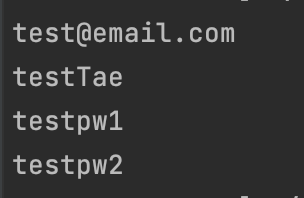
데이터베이스 처리: Flask-SQLAlchemy
이전 포스팅에서 SQLAlcehmy라는 ORM을 사용할 것이라고 설명했었다.
ORM은 클래스를 데이터베이스 테이블로 만들어주기 때문에 유저라는 클래스를 만들어주어야 하고 데이터를 받아와 저장해 둘 데이터베이스가 존재해야 한다.
데이터베이스 설정
아래 코드를 작성하여 데이터베이스 설정을 해주자.
__init__.py
1
2
3
4
5
6
7
8
9
10
11
12
13
14
15
16
17
18
19
# DB 설정하기
db = SQLAlchemy()
DB_NAME = "blog_db"
...
def create_app():
...
# DB 설정하기
app.config['SQLALCHEMY_DATABASE_URI'] = f'sqlite:///{DB_NAME}'
db.init_app(app)
# DB 추가하기
def create_database(app):
if not path.exists("blog/" + DB_NAME): # DB 경로가 존재하지 않는다면,
db.create_all(app=app) # DB를 하나 생성
데이터 모델 생성
데이터베이스에 직접 SQL 질의를 날리는 대신, 파이썬 클래스로 테이블을 만들어준다.
models.py
1
2
3
4
5
6
7
8
9
10
11
12
13
14
15
16
17
# 데이터베이스 모델에 관한 것을 정의
from . import db
from flask_login import UserMixin
from sqlalchemy.sql import func
class User(db.Model, UserMixin):
id = db.Column(db.Integer, primary_key=True) # id : 유일 키, Integer
# email : 같은 이메일을 가지고 있는 유저가 없도록 함, String
email = db.Column(db.String(150), unique=True)
# username : 같은 이름을 가지고 있는 유저가 없도록 함, String
username = db.Column(db.String(150), unique=True)
# password : 비밀번호, String
password = db.Column(db.String(150))
# 생성일자, 기본적으로 현재가 저장되도록 함
created_at = db.Column(db.DateTime(timezone=True), default=func.now())
이렇게 만들어준 테이블을 등록해주어야한다.
등록해주지 않을 경우 데이터베이스에 테이블이 생성되지 않으므로 주의하자.
__init__.py에 create_app()
1
2
3
# DB 생성하는 함수 호출하기
from .models import User
create_database(app)
회원가입 기능 구현
회원가입의 과정은 아래와 같다고 할 수 있다.
1. 유저가 signup 페이지에서 폼 작성
2. 이메일 중복 검사
3. 유저네임 중복 검사
4. 비밀번호 길이 확인(보안)
5. 나머지 데이터가 유효한지 검사
6. 데이터가 유효할 경우 > 데이터베이스에 유저 생성
데이터가 유효한지 검사하기 위해 아래 라이브러리들을 사용해줄 것이다.
pip install flask-wtf
pip install email-validator
설치한 후, forms.py 파일을 생성하고 아래의 코드를 작성해주자.
forms.py
1
2
3
4
5
6
7
8
9
10
11
12
13
14
15
16
17
18
19
20
from flask_wtf import FlaskForm
from wtforms import StringField, TextAreaField, PasswordField, EmailField
from wtforms.validators import DataRequired, Email, Length, EqualTo
class SignupForm(FlaskForm):
# email : 필수 입력 항목이며, 이메일의 형식을 유지해야 함.
email = EmailField('email', validators=[DataRequired(), Email()])
# username : 필수 입력 항목이며, 최소 5글자부터 최대 30글자까지 허용됨.
username = StringField('username', validators=[
DataRequired(), Length(4, 30)])
# password1 : 필수 입력 항목이며, 최소 8글자부터 최대 30글자까지 허용됨, password2와 값이 같아야 함.
password1 = PasswordField('password', validators=[DataRequired(), Length(
8, 30), EqualTo("password2", message="Password must match...")])
password2 = PasswordField('password again', validators=[DataRequired()])
class LoginForm(FlaskForm):
email = EmailField('email', validators=[DataRequired(), Email()])
password = PasswordField('password', validators=[DataRequired()])
추가로 auth.py 파일의 수정도 필요하다.
auth.py
1
2
3
4
5
6
7
8
9
10
11
12
13
14
15
16
17
18
19
20
21
22
23
24
25
26
27
28
29
@auth.route("/sign-up", methods=['GET', 'POST'])
def signup():
form = SignupForm()
if request.method == "POST" and form.validate_on_submit():
# 폼으로부터 검증된 데이터 받아오기
signup_user = User(
email=form.email.data,
username=form.username.data,
password=form.password1.data,
)
# 폼에서 받아온 데이터가 데이터베이스에 이미 존재하는지 확인
email_exists = User.query.filter_by(email=form.email.data).first()
username_exists = User.query.filter_by(username=form.username.data).first()
# 이메일 중복 검사
if email_exists:
flash('Email is already in use...', category='error')
# 유저네임 중복 검사
elif username_exists:
flash('Username is already in use...', category='error')
# 위의 모든 과정을 통과한다면, 폼에서 받아온 데이터를 새로운 유저로서 저장
else:
db.session.add(signup_user)
db.session.commit()
flash("User created!!!")
return redirect(url_for("views.home")) # 저장이 완료된 후 home으로 리다이렉트
# GET요청을 보낸다면 회원가입 템플릿을 보여줌
return render_template("signup.html", form=form)
마지막으로, signup 폼 코드 아래에 {{ form.csrf_token }}을 입력해주어야 한다.
<form id="contactForm" method="POST">
{{ form.csrf_token }}
<div class="form-floating">
비밀번호 해싱 Hashing
데이터베이스에는 유저의 아이디, 비밀번호, … 등등이 저장될 것이다.
이 말은 데이터베이스에 접근이 가능하다면 누구나 해당 유저의 정보를 열람할 수 있다는 것이다.
따라서 비밀번호를 암호화하여 저장하는 해싱을 사용할 것이다.
auth.py
1
2
3
4
5
6
7
8
9
10
11
12
13
14
# import 필요
from werkzeug.security import generate_password_hash, check_password_hash
@auth.route("/sign-up", methods=['GET', 'POST'])
def signup():
form = SignupForm()
if request.method == "POST" and form.validate_on_submit():
# 폼으로부터 검증된 데이터 받아오기
signup_user = User(
email=form.email.data,
username=form.username.data,
# password=form.password1.data, 이 부분을
password=generate_password_hash(form.password1.data), # 이렇게
)
로그인 기능 구현
로그인 구현 전에, 로그인이 필요한 곳에 로그인하지 않은 유저가 접근할 수 있다면 문제가 많을 것이다.
따라서 create_app() 함수 내부에 아래의 코드를 작성해주자.
__init__.py
1
2
3
4
5
6
7
8
9
10
login_manager = LoginManager() # LoginManager() 객체 생성
# 만약 로그인이 필요한 곳에 로그인 하지 않은 유저가 접근한 경우, 로그인 페이지로 리다이렉트 되도록 해줌
login_manager.login_view = "auth.login"
login_manager.init_app(app)
# 받은 id로부터, DB에 있는 유저 테이블의 정보에 접근하도록 해 줌
# login manager는 유저 테이블의 정보에 접근해 저장된 세션을 바탕으로 로그인되어 있다면 로그인 페이지로 안 가도 되게끔 해 줌
@login_manager.user_loader
def load_user_by_id(id):
return User.query.get(int(id))
이제 로그인 기능을 구현해보자.
forms.py 파일에 로그인 폼 코드를 작성해주고,
forms.py
1
2
3
class LoginForm(FlaskForm):
email = EmailField('email', validators=[DataRequired(), Email()])
password = PasswordField('password', validators=[DataRequired()])
auth.py 파일에 아래와 같이 작성해준다.
auth.py
1
2
3
4
5
6
7
8
9
10
11
12
13
14
15
16
17
18
19
20
21
22
23
24
@auth.route('/login', methods=['GET', 'POST'])
def login():
form = LoginForm()
if request.method == "POST" and form.validate_on_submit():
# 폼으로부터 검증된 데이터 받아오기
password = form.password.data
# 폼에서 받아온 이메일로 유저 찾기
user = User.query.filter_by(email=form.email.data).first()
# 로그인 폼에서 입력된 이메일이 존재한다면
if user:
if check_password_hash(user.password, password):
flash("로그인하였습니다.", category='success')
login_user(user, remember=True)
return redirect(url_for('views.home'))
else:
flash("Password is incorrect!", category='error')
# 로그인 폼에서 입력된 이메일이 존재하지 않는다면
else:
flash("Email does not exist...", category='error')
return render_template("login.html", form=form, user=current_user)
회원가입과 동일하게 로그인 템플릿 파일에 {{ form.csrf_token }}을 추가해주는 것을 잊지 말자.
<form id="contactForm" method="POST">
{{ form.csrf_token }}
<div class="form-floating">
로그아웃 기능 구현
로그아웃의 경우 flask-login을 사용하여 쉽게 처리가 가능하다.
다만 로그인이 되어 있어야 로그아웃이 된다는 점을 염두해두어야 한다.
auth.py
1
2
3
4
5
6
@auth.route('/logout')
@login_required # 로그인 필요
def logout():
logout_user()
# 로그아웃하면 views의 home으로 리다이렉트됨
return redirect(url_for('views.home'))
오류 메시지 출력
만약 유효하지 않은 이메일이나 유저네임을 입력했다면 오류 메시지가 나오면 좋을 것이다.
우리는 로그인 코드에서 이미 메시지를 입력해놓았다.
1
2
3
4
5
6
7
8
9
if user:
if check_password_hash(user.password, password):
flash("Logged in!", category='success') # 메시지
login_user(user, remember=True)
return redirect(url_for('views.home'))
else:
flash("Password is incorrect!", category='error') # 메시지
else:
flash("Email does not exist...", category='error') # 메시지
위에 작성한 메시지들을 이용해 예쁘게 보여주기만 하면 된다.
base.html
header 아래에 코드를 작성해주자.
1
2
3
4
5
6
7
8
9
10
11
12
13
14
15
16
17
18
19
{% with messages = get_flashed_messages(with_categories=True) %}
{% if messages %}
{% for category, message in messages %}
{# 카테고리 == error 이라면, 실패 메시지를 출력 #}
{% if category == "error" %}
<div class="alert alert-danger alert-dismissable fade show" role="alert" style="text-align: center">
{{ message }}
<button type="button" class="btn-close" data-bs-dismiss="alert"></button>
</div>
{# 그렇지 않다면, 성공 메시지를 출력 #}
{% else %}
<div class="alert alert-success alert-dismissable fade show" role="alert" style="text-align: center">
{{ message }}
<button type="button" class="btn-close" data-bs-dismiss="alert"></button>
</div>
{% endif %}
{% endfor %}
{% endif %}
{% endwith %}
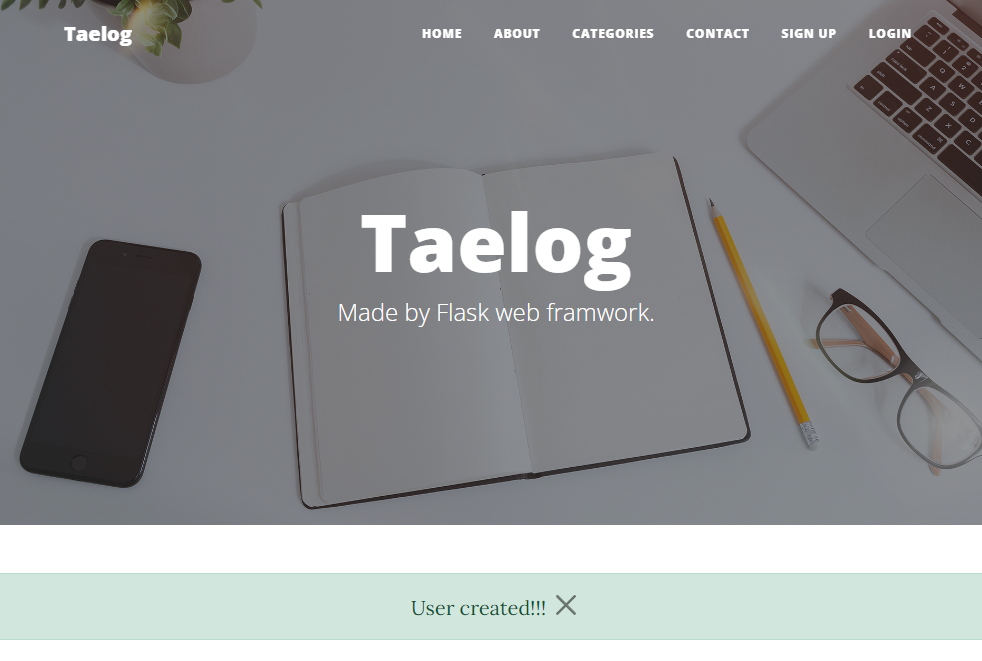
동적으로 변하는 navbar
동적인 navbar의 경우에도 유저 네임을 전달받아 if문을 사용해 구현할 수 있겠다.
유저 네임 전달의 경우 return 문에 user=current_user을 추가해준다.
# import 필요
from flask_login import current_user
# auth.py : login(), signup()
return render_template("~~.html", form=form, user=current_user)
# view.py : all
return render_template("~~.html", user=current_user)
전달해주었다면 템플릿을 수정해주도록 하자.
base.html
1
2
3
4
5
6
7
8
9
10
11
12
13
14
15
16
17
18
19
20
21
22
23
24
25
<div class="collapse navbar-collapse" id="navbarResponsive">
<ul class="navbar-nav ms-auto py-4 py-lg-0">
<li class="nav-item"><a class="nav-link px-lg-3 py-3 py-lg-4" href="{{ url_for('views.home') }}">Home</a></li>
<li class="nav-item"><a class="nav-link px-lg-3 py-3 py-lg-4" href="{{ url_for('views.about') }}">About</a></li>
<li class="nav-item"><a class="nav-link px-lg-3 py-3 py-lg-4" href="{{ url_for('views.categories_list') }}">Categories</a></li>
<li class="nav-item"><a class="nav-link px-lg-3 py-3 py-lg-4" href="{{ url_for('views.contact') }}">Contact</a></li>
{% if user.is_authenticated %}
{# 유저가 로그인했다면 보일 것들 : "Welcome, username", "Logout" 이고, user 정보가 넘어가야 함. #}
<li class="nav-item"><a class="nav-link px-lg-3 py-3 py-lg-4" style="color: red"
href="#">welcome, {{ user.username }}!</a></li>
<li class="nav-item"><a class="nav-link px-lg-3 py-3 py-lg-4" style="color: red"
href="{{ url_for('auth.logout') }}">Logout</a></li>
{% endif %}
{% if not user.is_authenticated %}
{# 그리고, 로그인한 상태가 아니라면... #}
<li class="nav-item"><a class="nav-link px-lg-3 py-3 py-lg-4"
href="{{ url_for('auth.signup') }}">Sign Up</a></li>
<li class="nav-item"><a class="nav-link px-lg-3 py-3 py-lg-4"
href="{{ url_for('auth.login') }}">Login</a></li>
{% endif %}
</ul>
</div>
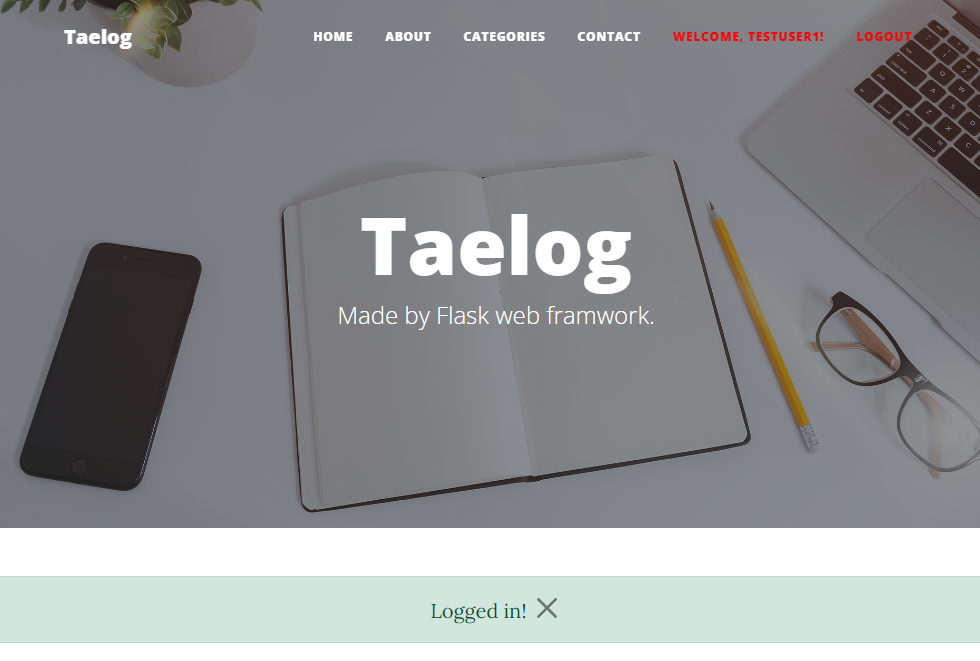
Notice: 사용한 코드는 이 곳에서 확인가능합니다.

댓글남기기